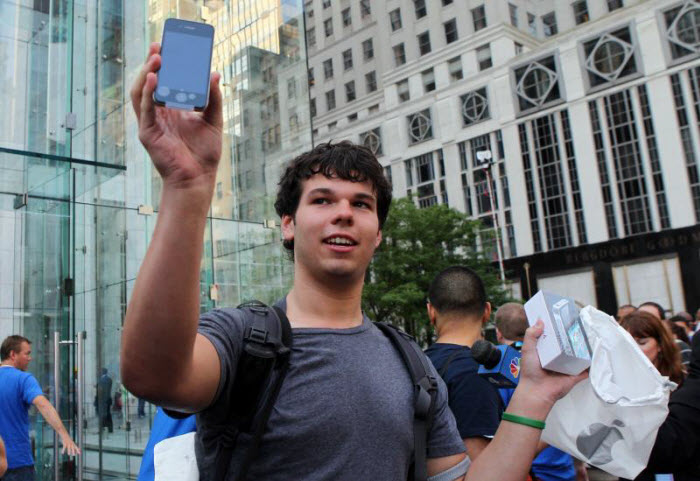13
ноябряКак настроить iPhone 7 после приобретения
При покупке девайся нового поколения многие задаются вопросом первоначальных настроек. Данная статья обращает внимание пользователей на первое включение смартфона и подготовки его к дальнейшему применению.
Приобретать товары компании Apple следует в специальных магазинах фирмы - Apple Store, или проверенном интернет-магазине, например, по ссылке //www.moyo.ua/telecommunication/smart/iphone-7/, во избежание приобретения поддержанного или восстановленного устройства. Для исключения будущих проблем все чеки и документы лучше сохранить. При приобретении нового смартфона первым делом необходимо осмотреть упаковку. Необходимо убедиться в отсутствии отверстий, порезов, или иных дефектов.
Проверка и настройки активации.
Во время первого включения смартфона следует осуществить активацию на серверах Apple и произвести первую настойку для пользователей. Процесс является достаточно простым и заключается в следующих элементах:
1. Приобретенную рабочую Sim – карту следует вставить в слот, размещенный на боковой стороне смартфона;
2. При активации смартфона на экране приветствия необходимо слева – направо провести по команде «Настроить»;
3. Из списка доступных языков выбрать необходимый;
4. Так же из раскрывающегося списка, расположенного ниже списка языков необходимо указать регион проживания;
5. Необходимо провести подключение к доступной сети Wi-Fi. При отсутствии точки Wi-Fi, необходимо подключиться к компьютеру с интернетом и имеющемся на нем приложением iTunes;
6. При необходимости активировать функцию геолокации;
7. Необходимо занести свой отпечаток пальцев в запоминающее устройство датчика Touch ID, для дальнейшего применения его в сервисах покупок, для осуществления снятия блокировки и тому подобное;
8. Необходимо придумать пароль из цифр (4 – 6 символов);
9. При наличии возможности синхронизации данных из запасных копий iTunes/iCloud экспортировать всю необходимую информацию с другого девайса. Если нет возможности экспорта, то необходимо нажать «Настроить как новый iPhone»;
10. Осуществите создание профиля Apple ID для возможности совершения загрузок в iTunes. Если нет необходимости в приобретении товаров, то можно активировать «Нет Apple ID или забыли его», а следом «Настроить позже в Настройках».
11. Примите требования Apple;
12. Запустите интерактивного помощника Siri. При необходимости - «Включить позже»;
13. При необходимости отошлите отчет о диагностике;
14. Определите настройки интерфейса
Завершение активации.
При завершении процесса активации следует дождаться применений всех настроек устройством, несколько раз до конца разрядить и зарядить батарею – это улучшит работу аккумуляторной батареи.
Приобретать товары компании Apple следует в специальных магазинах фирмы - Apple Store, или проверенном интернет-магазине, например, по ссылке //www.moyo.ua/telecommunication/smart/iphone-7/, во избежание приобретения поддержанного или восстановленного устройства. Для исключения будущих проблем все чеки и документы лучше сохранить. При приобретении нового смартфона первым делом необходимо осмотреть упаковку. Необходимо убедиться в отсутствии отверстий, порезов, или иных дефектов.
Проверка и настройки активации.
Во время первого включения смартфона следует осуществить активацию на серверах Apple и произвести первую настойку для пользователей. Процесс является достаточно простым и заключается в следующих элементах:
1. Приобретенную рабочую Sim – карту следует вставить в слот, размещенный на боковой стороне смартфона;
2. При активации смартфона на экране приветствия необходимо слева – направо провести по команде «Настроить»;
3. Из списка доступных языков выбрать необходимый;
4. Так же из раскрывающегося списка, расположенного ниже списка языков необходимо указать регион проживания;
5. Необходимо провести подключение к доступной сети Wi-Fi. При отсутствии точки Wi-Fi, необходимо подключиться к компьютеру с интернетом и имеющемся на нем приложением iTunes;
6. При необходимости активировать функцию геолокации;
7. Необходимо занести свой отпечаток пальцев в запоминающее устройство датчика Touch ID, для дальнейшего применения его в сервисах покупок, для осуществления снятия блокировки и тому подобное;
8. Необходимо придумать пароль из цифр (4 – 6 символов);
9. При наличии возможности синхронизации данных из запасных копий iTunes/iCloud экспортировать всю необходимую информацию с другого девайса. Если нет возможности экспорта, то необходимо нажать «Настроить как новый iPhone»;
10. Осуществите создание профиля Apple ID для возможности совершения загрузок в iTunes. Если нет необходимости в приобретении товаров, то можно активировать «Нет Apple ID или забыли его», а следом «Настроить позже в Настройках».
11. Примите требования Apple;
12. Запустите интерактивного помощника Siri. При необходимости - «Включить позже»;
13. При необходимости отошлите отчет о диагностике;
14. Определите настройки интерфейса
Завершение активации.
При завершении процесса активации следует дождаться применений всех настроек устройством, несколько раз до конца разрядить и зарядить батарею – это улучшит работу аккумуляторной батареи.